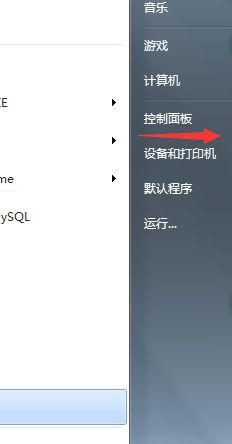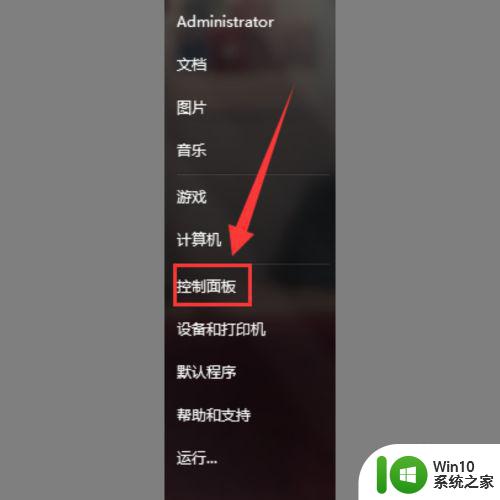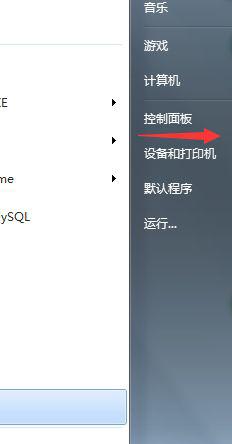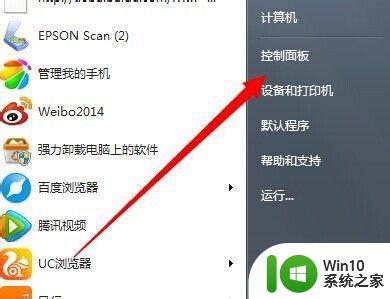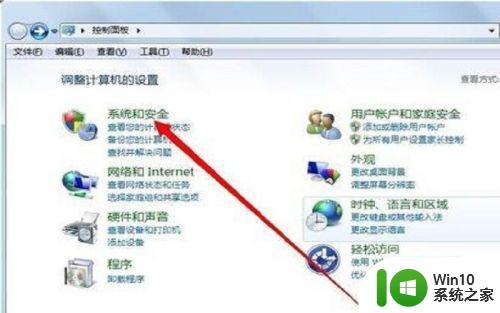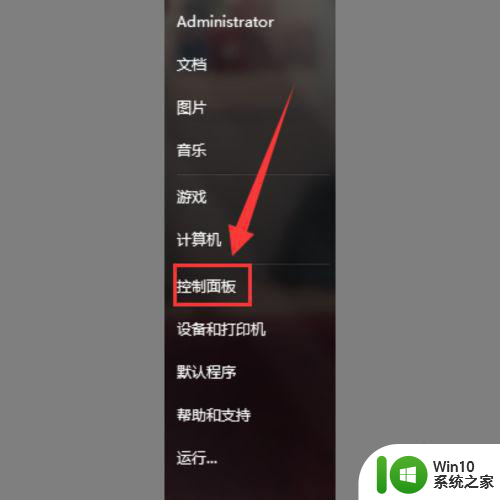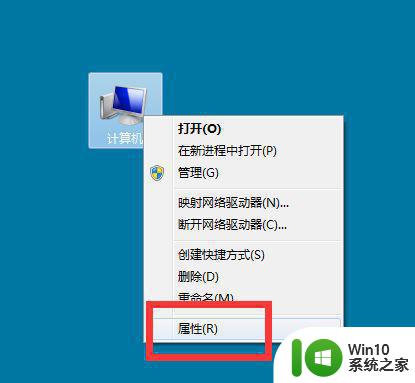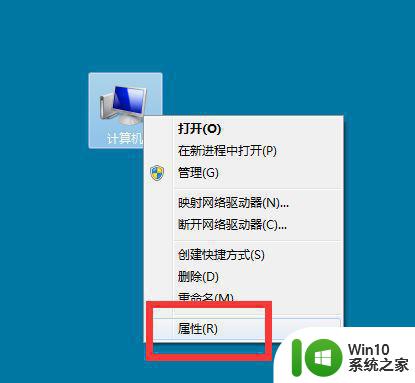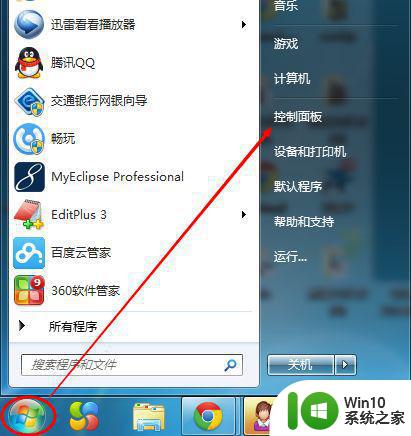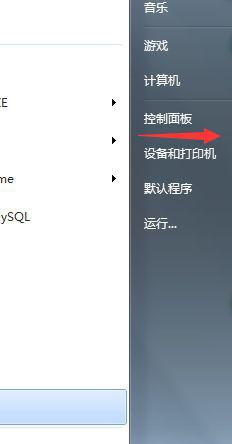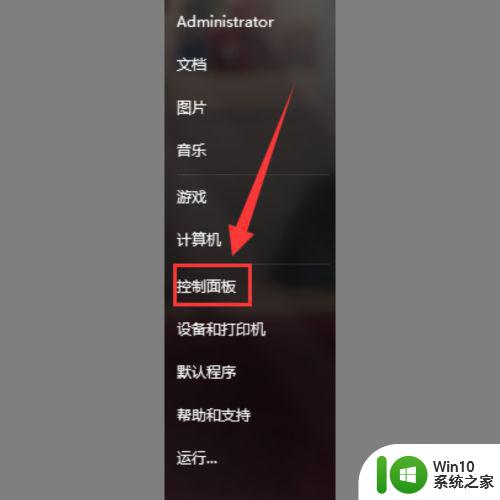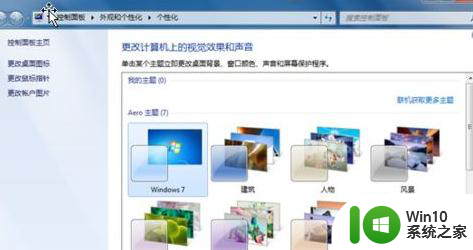win7设置锁屏时间的详细方法 w7锁屏时间怎么设置
更新时间:2023-03-04 09:08:15作者:yang
在操作w7电脑的过程中,如果我们因为一些原因需要离开电脑一会,系统会自动进入到锁屏界面来保护我们电脑的安全或隐私。但是有些不熟悉的小伙伴并不知道win7设置锁屏时间的详细方法,所以今天本文为大家分享的就是w7锁屏时间怎么设置。
详细方法如下:
1、首先,打开电脑,点击屏幕左下角的开始图标,然后会跳出来一个窗口,我们在这里选择“控制面板”点击进入即可。
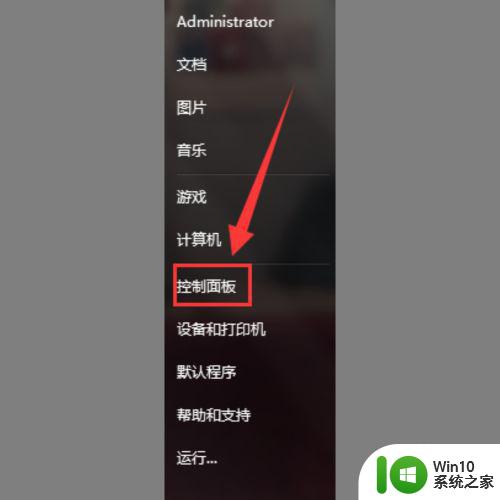
2、然后,会弹出一个控制面板的窗口,我们在这个窗口里可以看到一个“系统和安全”的选项,点击进入即可。
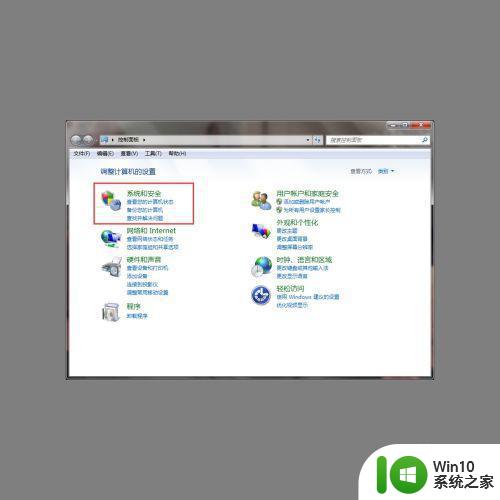
3、之后,我们切换到系统和安全的界面,在这个界面我们可以看到一个“电源选项”的选项,下面有一个“更改计算机睡眠时间”的选项,点击进入即可。
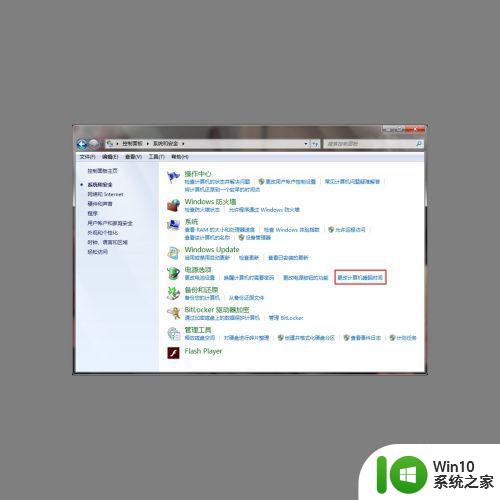
4、最后,我们进入新的界面,在这个界面我们可以看到“关闭显示器”的选项,点击后面的下拉箭头选择时间进行设置即可。
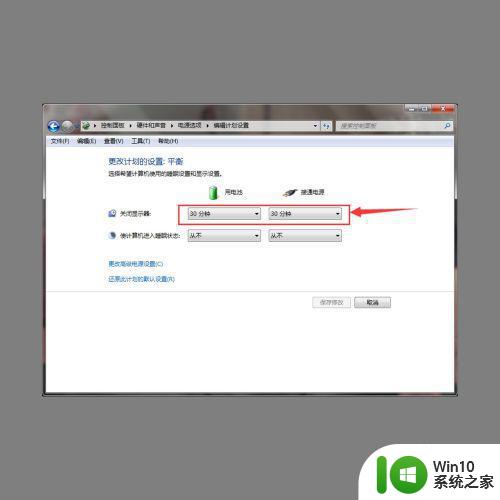
上面给大家分享的就是w7锁屏时间怎么设置啦,有需要的可以按照上面的步骤来操作哦。